Obsah
V počítači so systémom Windows 10 sa proces Windows Update počas sťahovania aktualizácií zasekne na rovnakom percentuálnom čísle (napr. 30 %, 40 %, 55 % atď.). Problém pretrváva aj po reštartovaní služby Windows Update alebo počítača.

Problémy s aktualizáciou systému Windows Update sú bežnými problémami v počítačoch so systémom Windows a vo väčšine prípadov sa vyskytujú preto, že priečinok s úložiskom aktualizácií (C:\Windows\SoftwareDistribution") sa z viacerých dôvodov poškodí. V týchto prípadoch je najjednoduchším riešením na vyriešenie takýchto problémov odstránenie priečinka "SoftwareDistribution" a umožnenie systému Windows znovu vytvoriť nový prázdny priečinok s úložiskom aktualizácií na sťahovanie aktualizácií.
Nižšie nájdete podrobné pokyny na riešenie problémov so zamrznutím aktualizácie systému Windows 10. (Metódu možno použiť v operačných systémoch Windows 8, 7 alebo Vista).
Ako opraviť zamrznutie aktualizácie systému Windows Update v systémoch Windows 10, 8, 7 a Vista.
1. Súčasne stlačte tlačidlo Vyhrajte  + R otvoriť príkazové okno spustenia.
+ R otvoriť príkazové okno spustenia.
2. Zadajte nasledujúci príkaz a stlačte tlačidlo V PORIADKU.
- services.msc
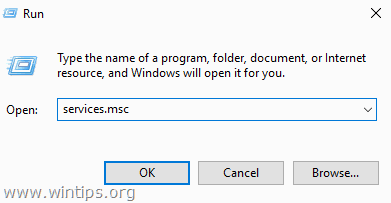
3. V zozname služieb v pravom podokne vyhľadajte Aktualizácia systému Windows služby.
4. Kliknite pravým tlačidlom myši na službu "Windows Update" a vyberte Zastavte .
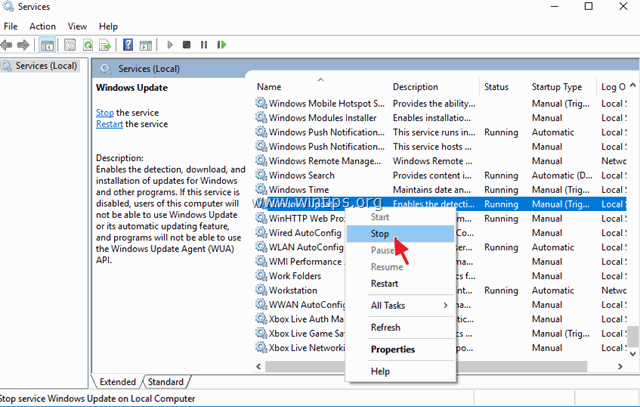
5. Zatvoriť Okno "Služby".
6. Otvorte Prieskumníka systému Windows a prejdite na C:\Windows priečinok.
7. Vyhľadajte a potom Odstrániť . SoftvérDistribúcia priečinok. *
* Poznámka: Ak sa vám priečinok (používaný priečinok) nepodarí odstrániť, reštartujte počítač v núdzovom režime a postup zopakujte.
8. Reštartovanie váš počítač.
9. Po reštarte prejdite na Štart  > Nastavenia > Aktualizácia a zabezpečenie .
> Nastavenia > Aktualizácia a zabezpečenie .
10. Kontrola aktualizácií . *
Poznámka: V niektorých prípadoch sa po kliknutí na možnosť "Skontrolovať aktualizácie" môže objaviť chyba "0x802402f". Ak sa tak stane, jednoducho reštartujte počítač a nechajte systém Windows automaticky vyhľadať a nainštalovať aktualizácie.
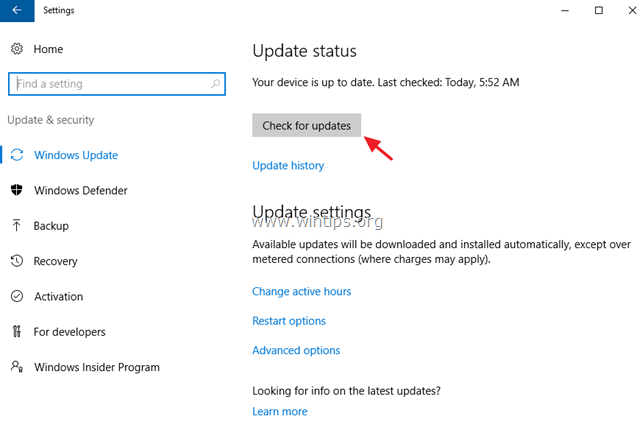
To je všetko! Dajte mi vedieť, či vám tento návod pomohol, a zanechajte komentár o svojich skúsenostiach. Prosím, lajkujte a zdieľajte tento návod, aby ste pomohli ostatným.

Andy Davis
Blog správcu systému o systéme Windows





